Cara Memasang RabbitMQ di CentOS/RHEL 7/6 dan Fedora

- 1315
- 145
- Wendell Shields
Rabbitmq adalah broker mesej sumber terbuka yang paling popular. Rabbitmq adalah aplikasi ringan yang tersedia untuk kebanyakan sistem operasi yang popular. Rabbitmq menyokong pelbagai protokol pesanan. Rabbitmq boleh dengan mudah digunakan dalam konfigurasi yang diedarkan dan bersekutu untuk memenuhi keperluan berskala tinggi, tinggi. Tutorial ini akan membantu anda memasang RabbitMQ di CentOS/RHEL 7/6 dan Fedora Systems.
Langkah 1 - Pasang Erlang
Pertama, gunakan arahan berikut untuk menambah repositori Erlang Yum pada sistem berasaskan RHEL. Anda hanya boleh memuat turun pakej repositori Erlang dari laman web rasminya dan memasang pada sistem anda.
$ wget https: // pakej.Erlang-Solutions.com/Erlang-solutions-1.0-1.Noarch.RPM $ SUDO RPM -UVH ERLANG-SOLUSI-1.0-1.Noarch.rpm
Sekarang, anda boleh memasang pakej Erlang pada sistem anda menggunakan arahan berikut. Ini juga akan memasang semua kebergantungannya.
$ sudo yum memasang Erlang Erlang-nox
Langkah 2 - Pasang pelayan Rabbitmq
Selepas memasang keperluan, kini muat turun pakej RabbitMQ RPM mengikut versi sistem operasi anda dari laman web rasminya.
Centos/Rhel 7 & Fedora> = 19
$ wget https: // www.Rabbitmq.com/siaran/rabbitmq-server/v3.6.9/Rabbitmq-server-3.6.9-1.EL7.Noarch.rpm
Centos/Rhel 6 & Fedora < 19
$ wget https: // www.Rabbitmq.com/siaran/rabbitmq-server/v3.6.9/Rabbitmq-server-3.6.9-1.EL6.Noarch.rpm
Setelah memuat turun pakej pelayan RabbitMQ, import kekunci menandatangani Rabbitmq dan pasangkannya menggunakan arahan berikut.
$ sudo rpm --import https: // www.Rabbitmq.com/rabbitmq-release-signing-key.ASC $ sudo yum Pasang Rabbitmq-Server-3.6.9-1.Noarch.rpm
Langkah 3 - Urus Perkhidmatan Rabbitmq
Setelah melengkapkan pemasangan di atas, aktifkan perkhidmatan Rabbitmq pada sistem anda. Juga, mulakan perkhidmatan rabbitmq. Gunakan satu kaedah di bawah sysvinit untuk sistem yang lebih lama atau SystemCtl untuk sistem operasi terkini.
Menggunakan init - centos/rhel 6 & fedora < 19
$ sudo update-rc.D Rabbitmq-Server Defaults $ Sudo Service Rabbitmq-Server Start $ Sudo Service Rabbitmq-Server Stop
UISNG Systemctl - Centos/Rhel 7 & Fedora> = 19
$ sudo systemctl enable rabbitmq-server $ sudo systemctl start rabbitmq-server $ sudo systemctl stop rabbitmq-server
Langkah 4 - Buat Pengguna Admin di Rabbitmq
Secara lalai Rabbitmq mencipta pengguna bernama "Tetamu" dengan kata laluan "Tetamu". Anda juga boleh membuat akaun pentadbir anda sendiri di pelayan rabbitmq menggunakan arahan berikut. Tukar kata laluan dengan kata laluan anda sendiri.
$ sudo rabbitmqctl add_user admin kata laluan $ sudo rabbitmqctl set_user_tags administrator admin $ sudo rabbitmqctl set_permissions -p / admin ".*"".*"".*"
Langkah 5 - Persediaan Konsol Pengurusan Web Rabbitmq
RabbitMQ juga menyediakan dan konsol pengurusan web untuk menguruskan keseluruhan Rabbitmq. Untuk membolehkan konsol pengurusan web menjalankan arahan berikut pada sistem anda. Konsol Pengurusan Web membantu anda untuk menguruskan pelayan Rabbitmq.
$ sudo rabbitmq-plugins membolehkan rabbitmq_management
Papan pemuka RabbitMQ bermula di port 15672. Akses pelayan anda di port untuk mendapatkan papan pemuka. Gunakan nama pengguna dan kata laluan yang dibuat dalam langkah 4
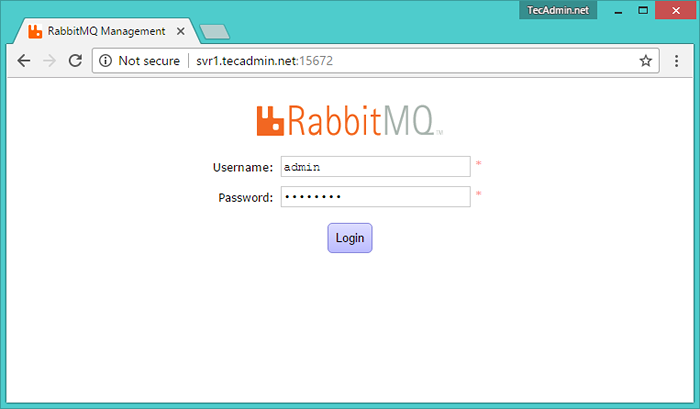
Selepas log masuk, anda akan mendapat papan pemuka antara muka pengurusan RabbitMQ.
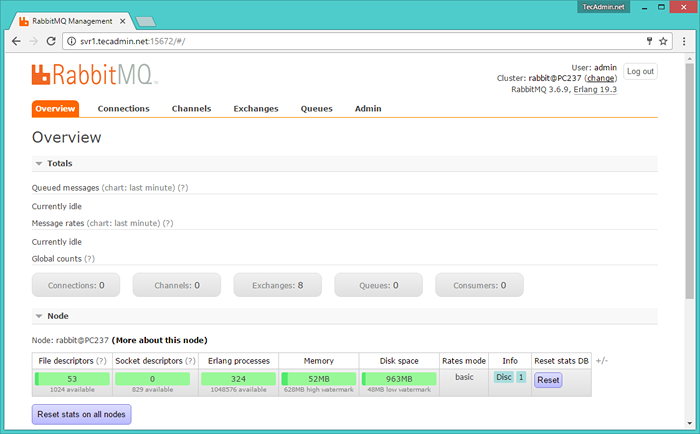
- « Alat perisian diagnostik dan penyelenggaraan teratas 5
- Cara memindahkan peti mel antara pelayan imap dengan imapsync »

